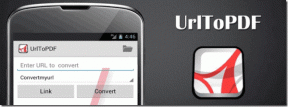Macがリカバリモードで起動しない場合の4つの最良の修正
その他 / / November 29, 2021
目立たないパワーサージや破損した起動ファイルがある場合、Macが起動しない理由はいくつか考えられます。 ありがたいことに、Appleは問題を診断し、極端な状況でmacOSを再インストールするためのリカバリモードを提供しています。 あなたはすることができませんか Macをリカバリモードで起動します? このガイドで問題を解決する4つの方法を確認してください。

Macをリカバリモードで起動するには、デバイスの電源を入れた直後にCommand + Rキーを押し続ける必要があります。 これを行っても望ましい結果が得られない場合は、以下の解決策を確認してください。
続行する前に、Macをシャットダウンして再試行することをお勧めします。 これは、Macがリカバリモードで起動しないという問題が一時的なものである場合があるためです。 複数回試してもうまくいかない場合は、次の4つの方法を試してください。
ガイディングテックについても
1. キーボードのトラブルシューティング
まず、キーボードが正しく機能していることを確認します。 macOSは、起動時にキーボード入力をすぐに認識できない場合があります。
通常、MacBookの電源ボタンをクリックすると、画面とキーボードが点灯します。 MacBookのキーボードの中には、すぐに点灯するものもあれば、1〜2秒かかるものもあります。 起動時に一瞬のライトを点滅させるものさえあります。 重要なのは、キーボードが点灯するのを待ってから、Command + Rショートカットを使用してリカバリモードで起動することです。

ワイヤレスキーボードを使用している場合、Appleは 有線キーボードへの切り替え —特にMac用に作られたキーボード。 また、外部キーボードがMacのUSBポート/ハブに正しく接続されているかどうかを確認する必要があります。
2. システム管理コントローラーをリセットする
外付けキーボードまたは有線キーボードを使用してリカバリを起動できる場合は、Macのシステム管理コントローラー(SMC)をリセットして、内蔵キーボードを修正する必要があります。 SMCは、キーボード(およびキーボードバックライト)、ファン、バッテリーなどの特定のハードウェアに電力を供給するチップです。

SMCをリセットすると、前述のハードウェアに関連するプロセスが誤動作する原因となる問題を修正するのに役立ちます。 Macでのスタートアップ関連の問題のいくつかは、SMCをリセットすることでも解決できます。
Macのキーボードが機能していないためにリカバリを起動できない場合は、以下の手順に従ってSMCをリセットしてください。
ノート: 以下の方法を使用して、T2セキュリティチップセットを搭載したMacBookでのみSMCをリセットできます。 ちなみに、2018年以降に発売されたMacBookAirとMacBookProだけがAppleT2セキュリティチップを搭載しています。
ステップ1: Macの電源を切り、完全にシャットダウンするまで約10秒待ちます。
ステップ2: 次に、電源ボタンを10秒間押し続けて、離します。

Macが起動し、その過程で元に戻ります。 その後、Macの電源を入れ、Command + Rキーボードショートカットを使用してリカバリモードで起動できるかどうかを確認します。
3. セーフモードで起動する

起動ドライブが破損または損傷している場合、Macを正常に起動したりリカバリモードで起動したりするときに問題が発生する可能性があります。 ありがたいことに、セーフモードで起動すると、Macの起動ドライブでディレクトリチェックを実行し、診断された問題を修復できます。 詳細については Macのセーフモードとその使用時期.
したがって、次の方法を使用してMacのリカバリモードの問題を修正する手順は次のとおりです。セーフモードで起動>通常どおり起動> Macの電源を切る>リカバリモードでもう一度起動してみます。
影響を受けるMacの電源を切り、手順に従ってセーフモードで起動します。
ステップ1: 電源ボタンを押し、Shiftキーを押したままにすると、起動チャイムが聞こえます。または、キーボードと画面が点灯します。

ステップ2: サインインウィンドウが画面に表示されたら、Shiftキーを放します。 Macにログインすると、macOSが起動ディスクのチェックを自動的に実行します。
ノート: Macのディスク上のデータが暗号化されている場合、または FileVaultを使用して保護. 最初の認証ではディスクが復号化され、2番目の認証ではセーフモードになります。
セーフモードを終了し、リカバリモードでの起動を再試行してください。
4. インターネット回復を使用する
Macが正常に起動しない、またはリカバリモードで起動しない場合は、ハードドライブのリカバリパーティションを誤って消去した可能性があります。 これは、しようとしたときに発生する可能性があります Macのハードディスクを修正する 問題がある場合、またはMacに別のオペレーティングシステムをインストールする場合。

その場合は、インターネットリカバリを起動して、AppleのサーバーからデバイスにmacOSを再インストールする必要があります。 これを行うには、Macの電源を切り、完全にシャットダウンするまで待ちます。 次に、電源ボタンを押して、プログレスバーの付いた回転する地球のアイコンが画面に表示されるまで、すぐにOption + Command + Rキーを押し続けます。
上記のショートカットでMacがInternetRecoveryで起動しない場合は、このショートカット(Shift + Option + Command + R)を使用することもできます。
インターネットリカバリからmacOSをインストールするには、Macを強力なインターネット接続(Wi-Fiまたはイーサネット経由)に接続する必要があります。
ガイディングテックについても
Appleサポートのヘルプを探す
これらは、Macがリカバリモードで起動していないときに問題を解決するための4つの最良の方法でした。 ただし、ストレージが破損しているMacBookがある場合、上記の解決策のいずれかで問題が解決することを保証することはできません。 MacBookを近くのAppleサービスセンターに持っていく必要があります。
次は: 起動時にMacが黒い画面で動かなくなってしまいませんか? はいの場合は、以下にリンクされているこのガイドの解決策を参照して、Macを修正し、地獄を壊すことなくMacを復活させてください。